Win10升級Win11后重啟黑屏無法進入系統(tǒng)解決方法
- 2024-03-21 11:04:39 分類:幫助
本文將介紹Win10升級Win11后出現(xiàn)重啟黑屏無法進入系統(tǒng)的問題,并提供解決方法。在升級操作系統(tǒng)時,有時可能會遇到一些意外情況,例如出現(xiàn)黑屏無法進入系統(tǒng)的情況。通過本文,您將了解如何解決這一問題,讓您順利升級至Win11并正常使用系統(tǒng)。

方法一、
1、進入高級啟動菜單,選擇一個選項下,選擇【疑難解答(重置你的電腦或查看高級選項)】;


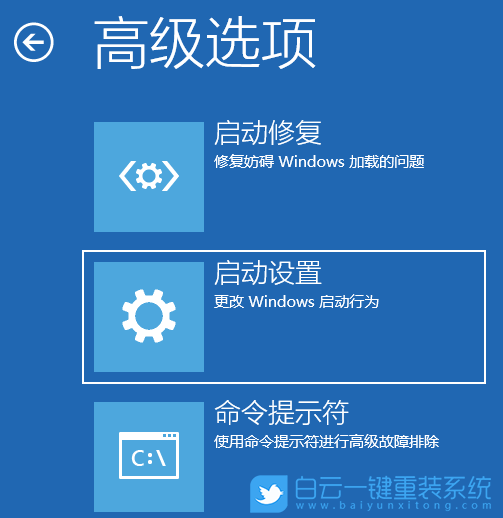
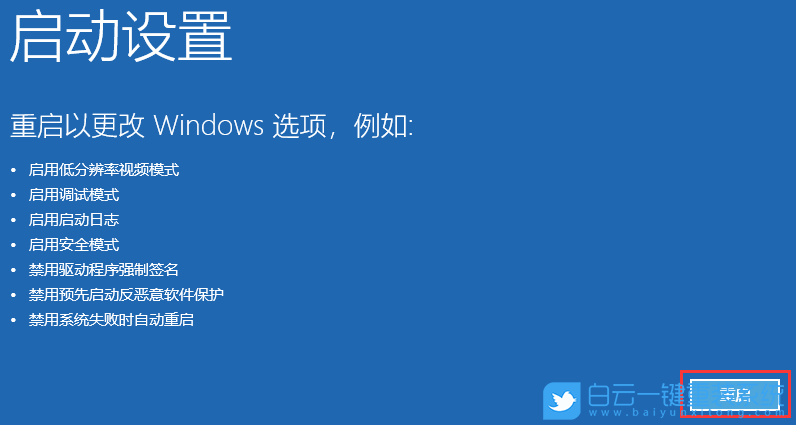
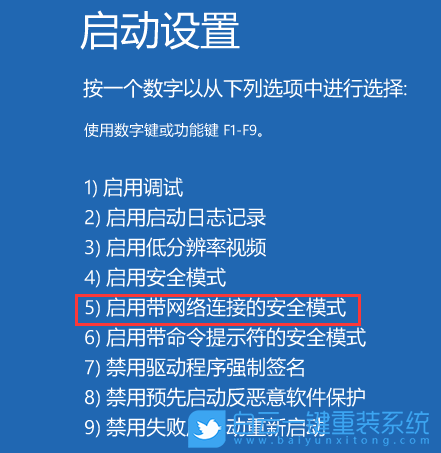
5、進入安全模式后,就可以解決電腦遇到的問題;
安全模式是Windows操作系統(tǒng)中的一種特殊模式,經(jīng)常使用電腦的朋友肯定不會感到陌生,在安全模式下用戶可以輕松地修復(fù)系統(tǒng)的一些錯誤,起到事半功倍的效果。安全模式的工作原理是在不加載第三方設(shè)備驅(qū)動程序的情況下啟動電腦,使電腦運行在系統(tǒng)最小模式,這樣用戶就可以方便地檢測與修復(fù)計算機系統(tǒng)的錯誤。
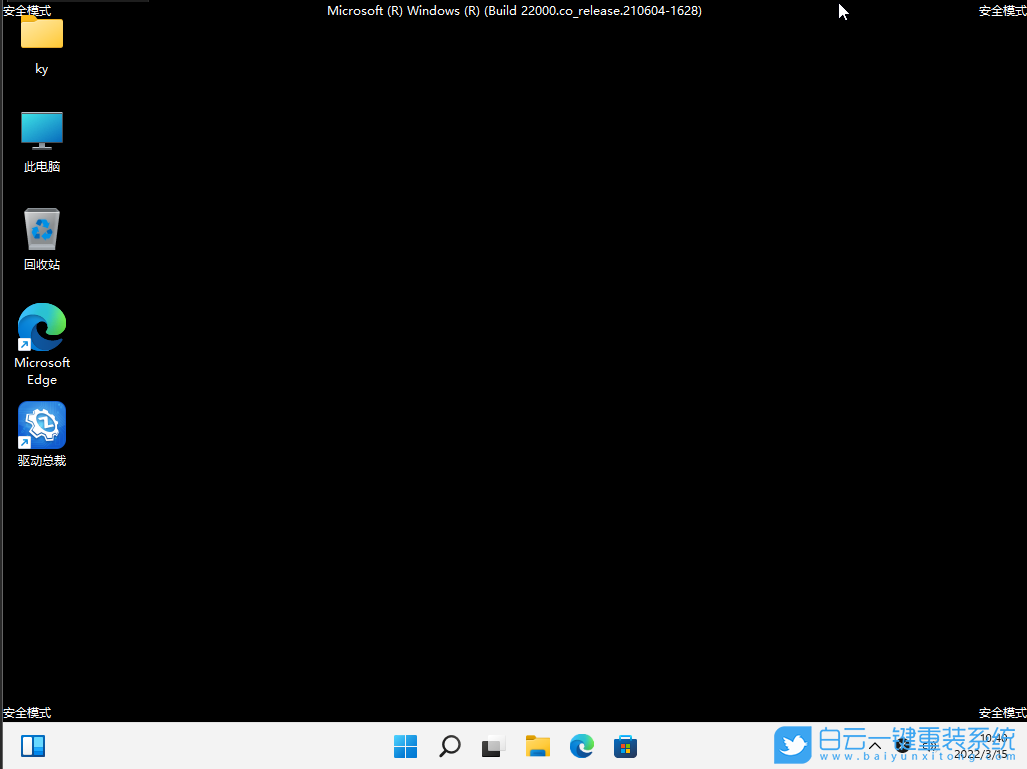
方法二、
只要在開機時強制關(guān)閉電腦,連續(xù)操作3次,Win11會自動引導至高級啟動
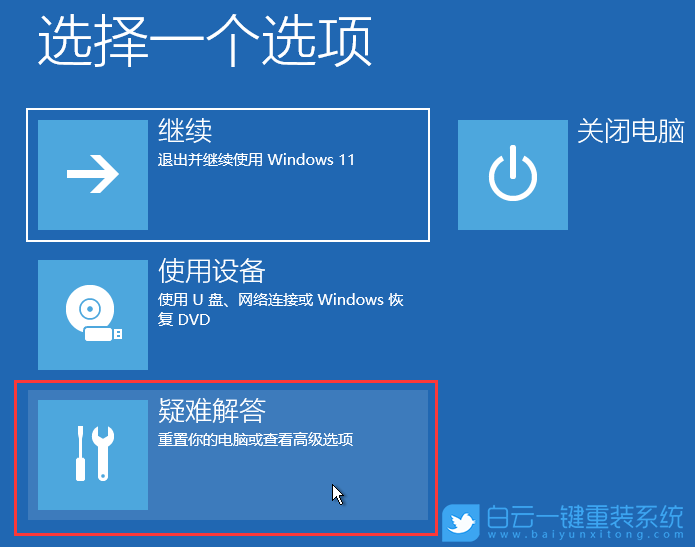
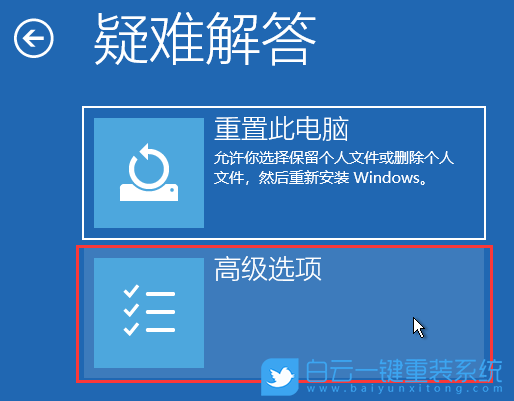
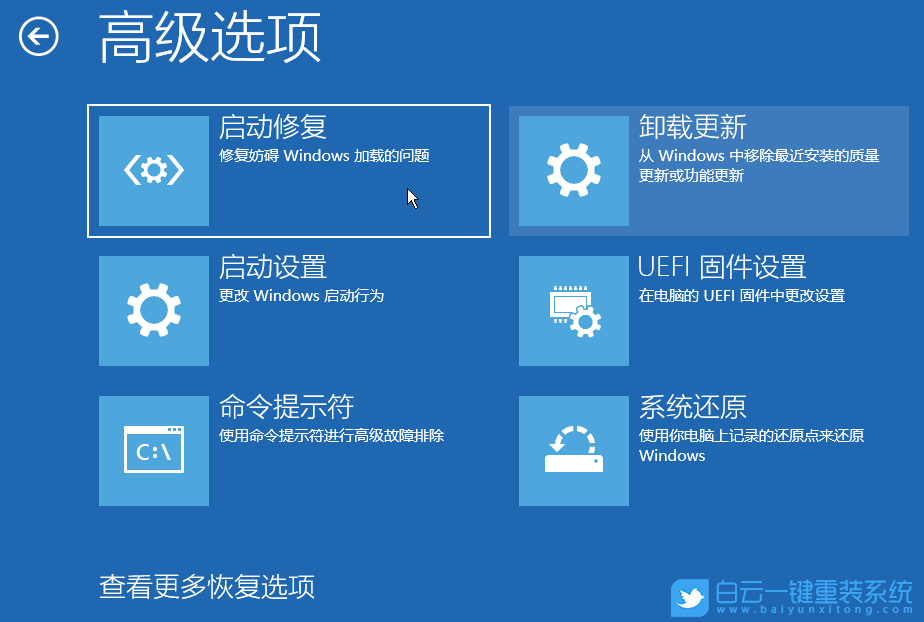
方法三、
前提條件:有可以正常使用的電腦,或已經(jīng)有制作好的啟動U盤。
首先,需要準備
1)8G或以上大小的U盤,白云U盤啟動盤制作工具 (PE特點:1、絕無捆綁任何軟件的啟動盤;2、支持LEGACY/UEFI雙引導;3、支持PE自動修復(fù)UEFI+GPT引導;4、支持ESD、WIM、GHO等格式一鍵安裝)
2)Windows系統(tǒng)文件[文章教程以安裝ISO格式的Win11 23H2系統(tǒng)為例]
一、U盤啟動盤制作步驟
1、首先,我們在白云一鍵重裝系統(tǒng)官網(wǎng),下載白云U盤啟動制作工具;
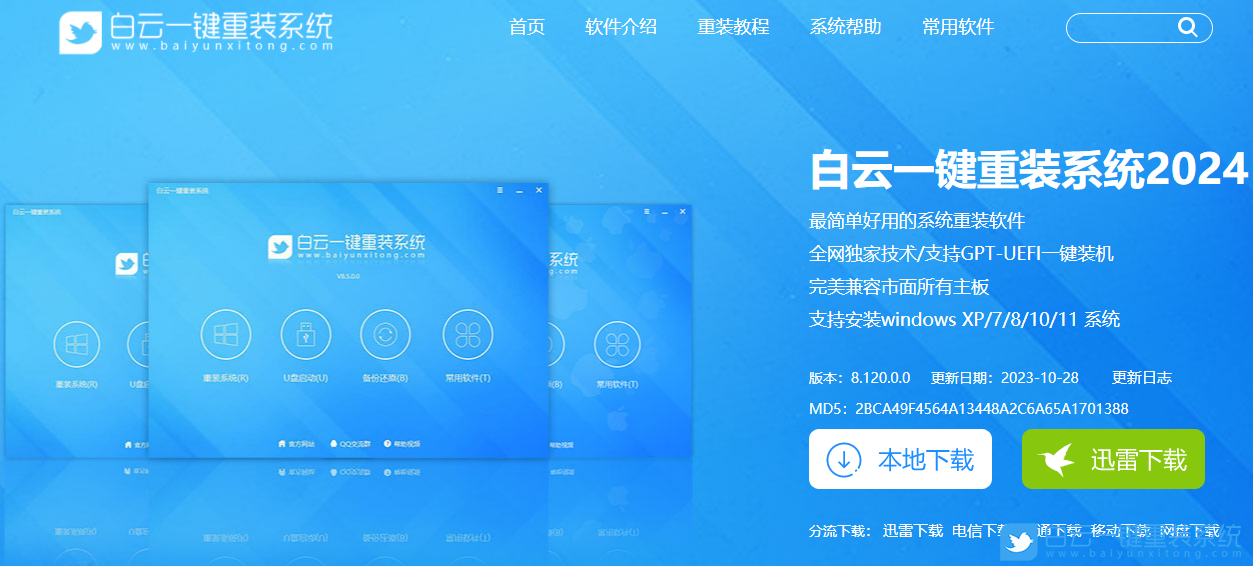
2、下載完成之后,打開【白云一鍵重裝系統(tǒng)工具】;
白云一鍵重裝系統(tǒng)是款可以簡單方便的安裝Windows XP/7/8/10/11系統(tǒng),同時完美兼容市面所有主板,并且支持GPT-UEFI一鍵裝機的重裝系統(tǒng)工具,這個軟件主要有重裝系統(tǒng)(純凈系統(tǒng)/原版系統(tǒng)),U盤啟動(U盤模式/本地模式),備份還原(還原系統(tǒng)/備份系統(tǒng))和常用軟件功能。
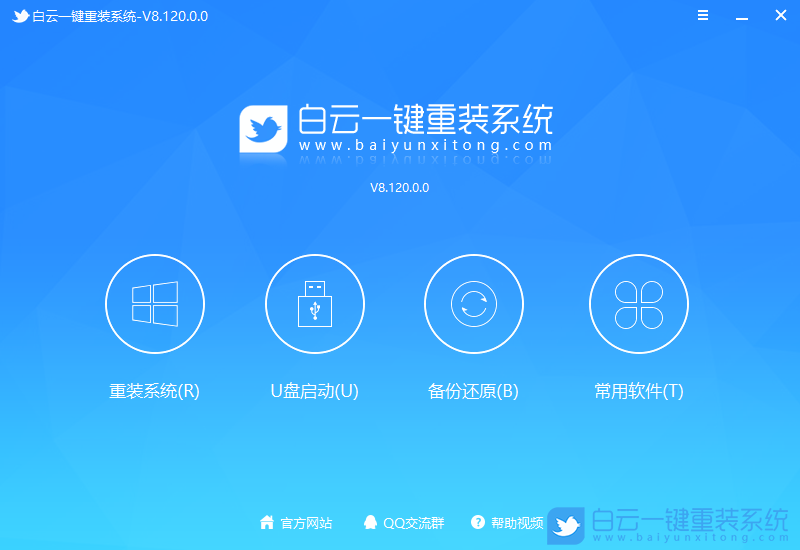 3、插入U盤后,點擊【U盤啟動】;
3、插入U盤后,點擊【U盤啟動】;
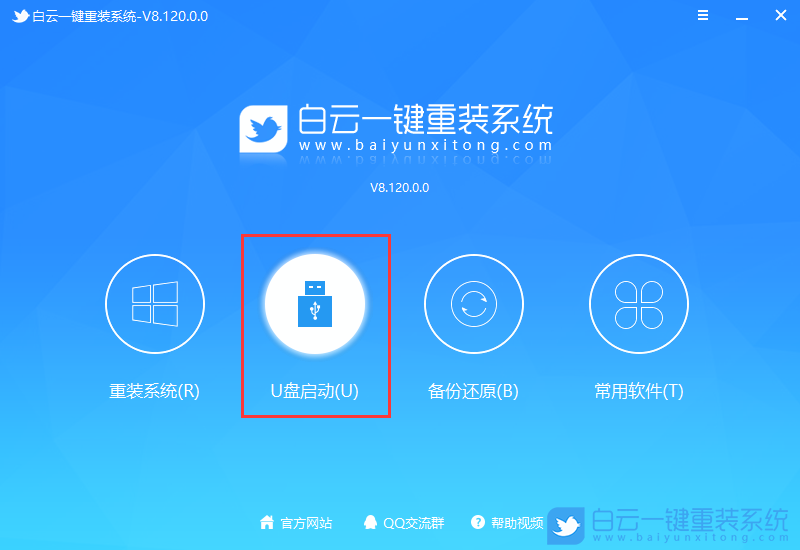 4、U盤模式:將普通U盤制作成可啟動的U盤,制作成功后可以在電腦開機時使用啟動快捷鍵或者設(shè)置BIOS進入U盤PE系統(tǒng)進行系統(tǒng)維護或重裝。選擇設(shè)備這里選擇【U盤】,再點擊【制作啟動U盤】;
4、U盤模式:將普通U盤制作成可啟動的U盤,制作成功后可以在電腦開機時使用啟動快捷鍵或者設(shè)置BIOS進入U盤PE系統(tǒng)進行系統(tǒng)維護或重裝。選擇設(shè)備這里選擇【U盤】,再點擊【制作啟動U盤】;
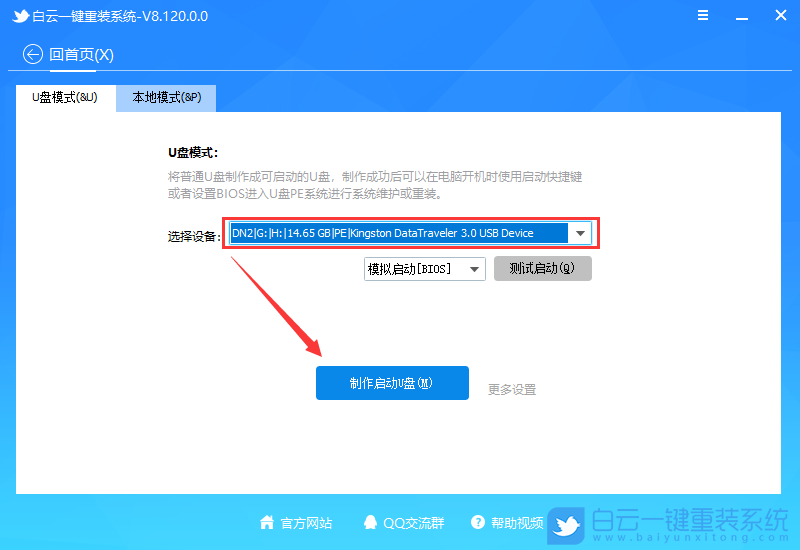 5、格式化提示,如果U盤有重要數(shù)據(jù)請備份,沒有的話,直接點擊【確定】;
5、格式化提示,如果U盤有重要數(shù)據(jù)請備份,沒有的話,直接點擊【確定】;
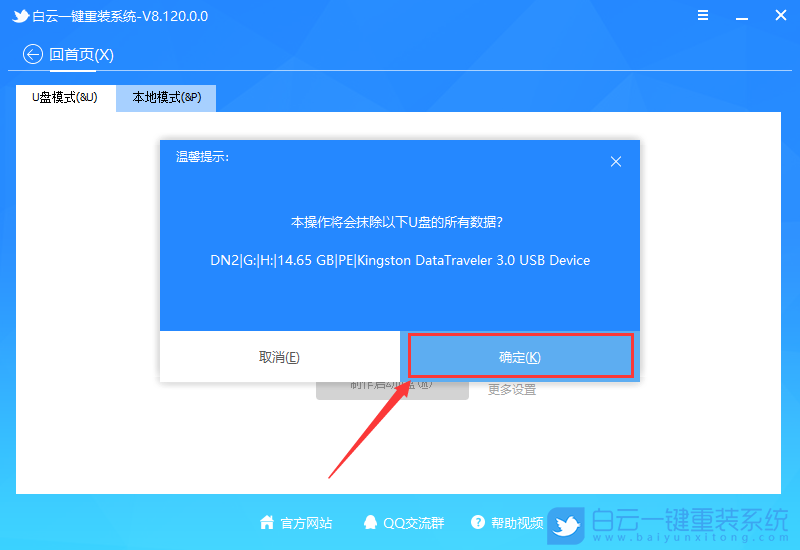 6、如果已經(jīng)準備好系統(tǒng),可以直接點擊【僅制作啟動U盤】,如果沒有系統(tǒng),可以勾選需要安裝的系統(tǒng)(支持選擇:純凈系統(tǒng)、原版系統(tǒng)、本地系統(tǒng) ),再點擊【制作啟動U盤+系統(tǒng)】;
6、如果已經(jīng)準備好系統(tǒng),可以直接點擊【僅制作啟動U盤】,如果沒有系統(tǒng),可以勾選需要安裝的系統(tǒng)(支持選擇:純凈系統(tǒng)、原版系統(tǒng)、本地系統(tǒng) ),再點擊【制作啟動U盤+系統(tǒng)】;
注意:推薦勾選需要安裝的系統(tǒng)[提供Windows XP/7/8/10/11],再點擊[制作啟動U盤+系統(tǒng)]
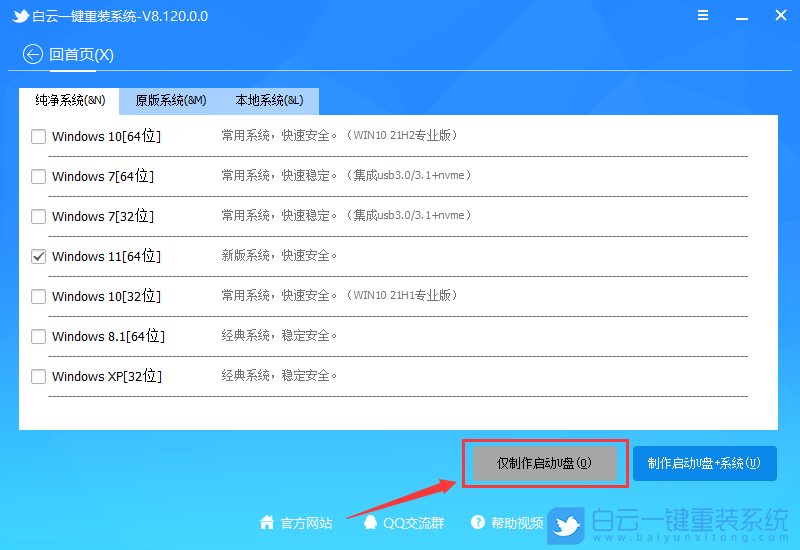
7、制作啟動U盤(接下來的過程無需您的干預(yù),程序會自動完成安裝的步驟,您可以離開電腦稍作放松);
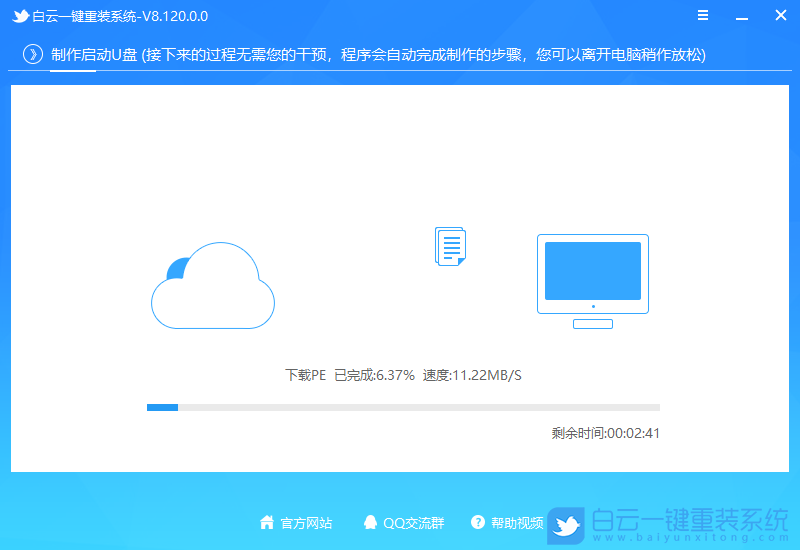 8、最后,提示“恭喜你,執(zhí)行成功!”,說明U盤啟動盤制作成功,可以開始安裝系統(tǒng)了;
8、最后,提示“恭喜你,執(zhí)行成功!”,說明U盤啟動盤制作成功,可以開始安裝系統(tǒng)了;
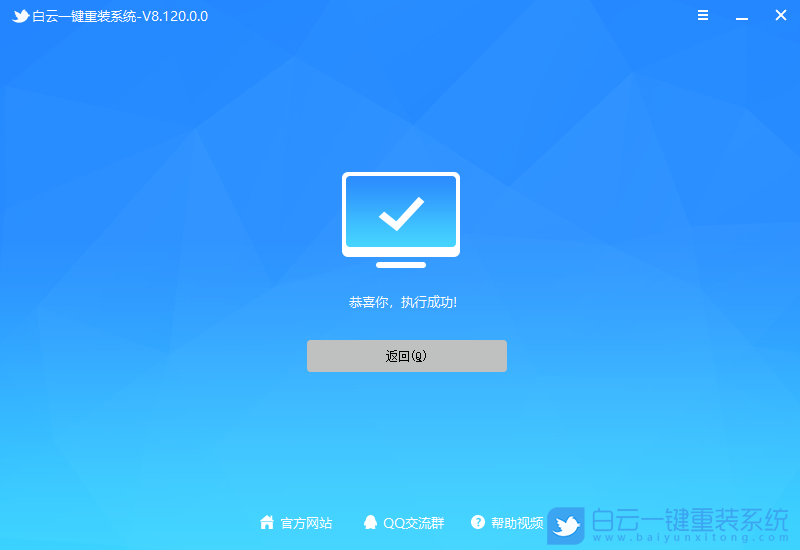 二、U盤啟動盤重裝Win11系統(tǒng)步驟
二、U盤啟動盤重裝Win11系統(tǒng)步驟
1、以上啟動U盤就制作好了,下面我們需要根據(jù)自己電腦品牌或者主板品牌在下圖找到自己電腦的啟動熱鍵;

2、然后,將白云U盤插入需要重裝系統(tǒng)的電腦,并且開機一直不停點擊上圖中找到的【啟動熱鍵】。然后會進入Boot Menu快速啟動菜單;

3、白云裝機PE下,新電腦按回車選擇【02.啟動Windows_10PE_64位(適合新機器)】,舊電腦按回車選擇【03.啟動Windows_2003PE_64位(適合老機器)】;
注:Legacy方式啟動時有菜單選擇,UEFI方式啟動時自動進入Win10 PE

4、雙擊打開白云PE系統(tǒng)桌面上的【重裝系統(tǒng)】;
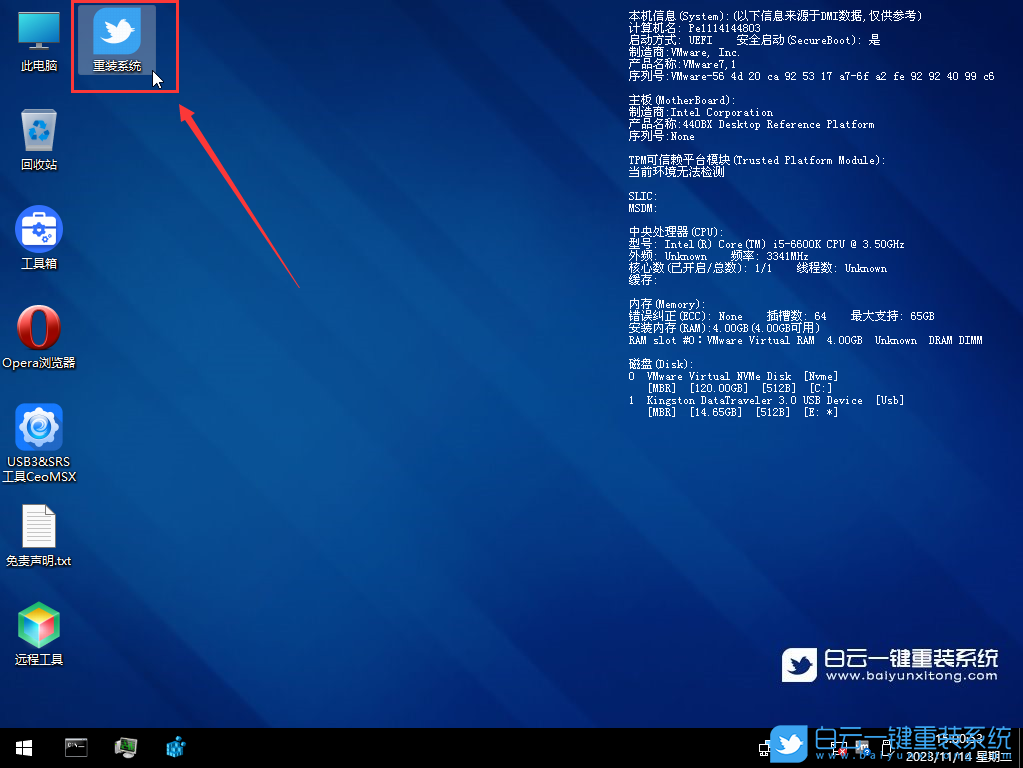 5、打開白云一鍵重裝系統(tǒng)工具,選擇【重裝系統(tǒng)】;
5、打開白云一鍵重裝系統(tǒng)工具,選擇【重裝系統(tǒng)】;
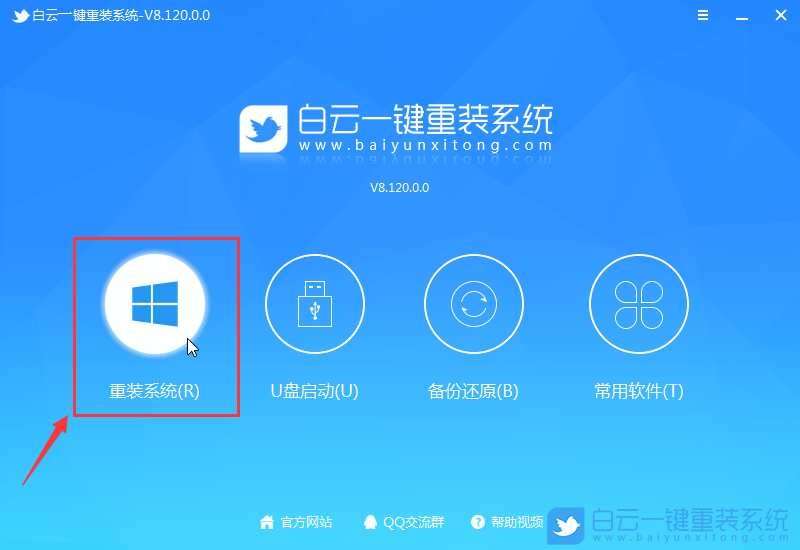 6、如果安裝的是已經(jīng)準備好系統(tǒng),可以直接切換到【本機系統(tǒng)】選項卡。第一步:選擇準備好的ISO格式Win11 23H2系統(tǒng)鏡像文件;第二步:選擇系統(tǒng)安裝【盤符】,默認C盤,電腦有雙硬盤的情況,一定要選擇正確的盤符;第三步:執(zhí)行【一鍵安裝】,即可開始安裝;
6、如果安裝的是已經(jīng)準備好系統(tǒng),可以直接切換到【本機系統(tǒng)】選項卡。第一步:選擇準備好的ISO格式Win11 23H2系統(tǒng)鏡像文件;第二步:選擇系統(tǒng)安裝【盤符】,默認C盤,電腦有雙硬盤的情況,一定要選擇正確的盤符;第三步:執(zhí)行【一鍵安裝】,即可開始安裝;
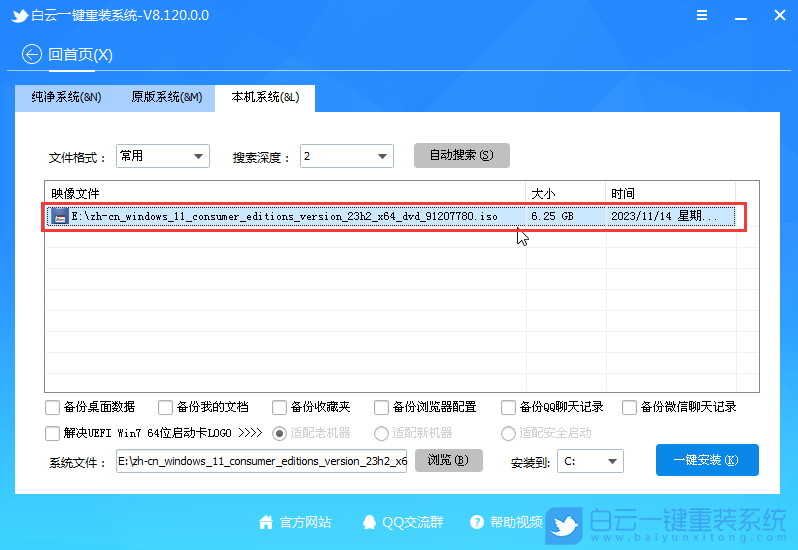 7、還原系統(tǒng)前建議先備份好【C:】盤數(shù)據(jù)!若要繼續(xù)請單擊“確定”,反之單擊“退出”;
7、還原系統(tǒng)前建議先備份好【C:】盤數(shù)據(jù)!若要繼續(xù)請單擊“確定”,反之單擊“退出”;
 8、開始掛載系統(tǒng)鏡像(boot.wim為啟動引導映像,install.wim為系統(tǒng)映像),掛載后選擇【install.wim文件】,然后點擊【確定】;
8、開始掛載系統(tǒng)鏡像(boot.wim為啟動引導映像,install.wim為系統(tǒng)映像),掛載后選擇【install.wim文件】,然后點擊【確定】;
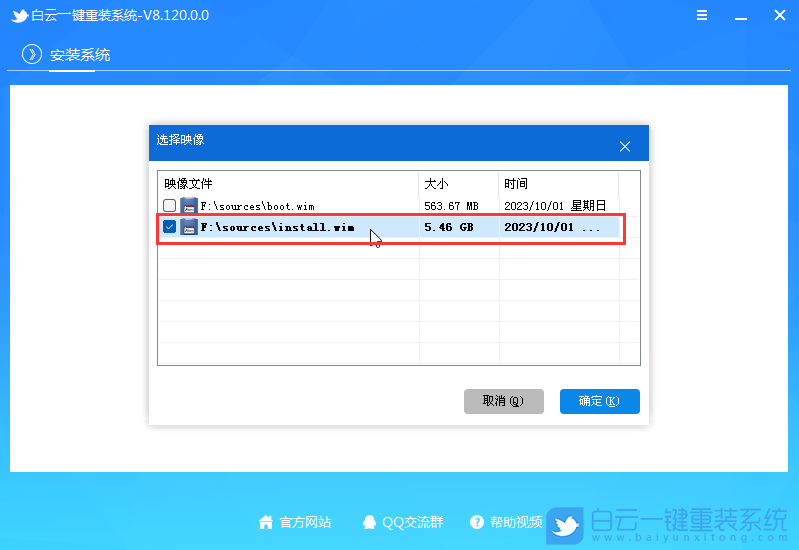 9、映像文件卷信息,選擇【要安裝的系統(tǒng)版本】,再點擊【確定】;
9、映像文件卷信息,選擇【要安裝的系統(tǒng)版本】,再點擊【確定】;
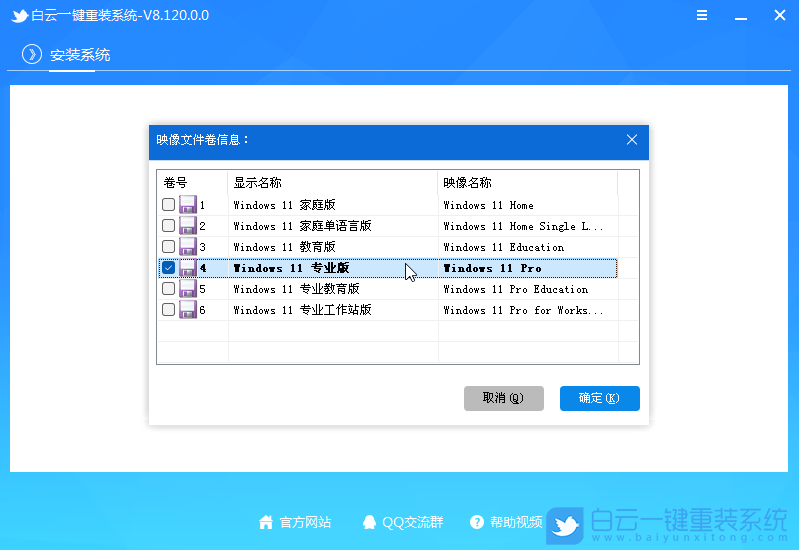 10、安裝系統(tǒng)過程,耐心等待即可;
10、安裝系統(tǒng)過程,耐心等待即可;
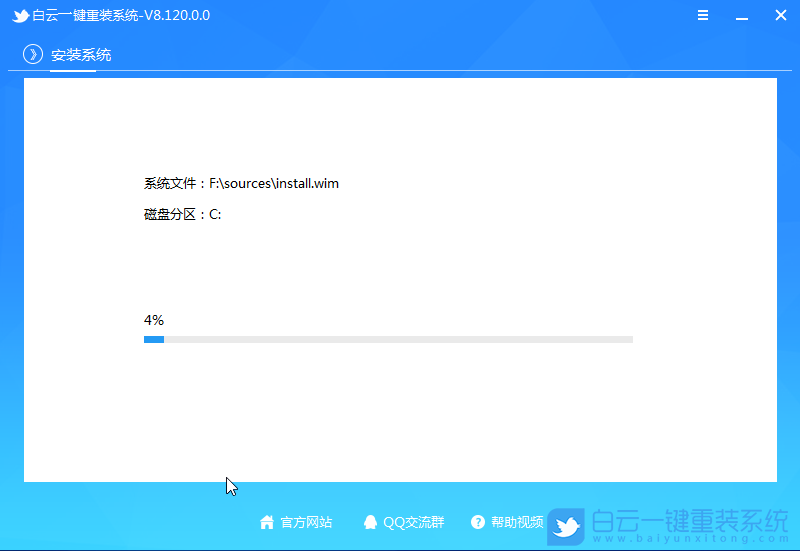 11、拔掉U盤,電腦重啟后,Win11系統(tǒng)會自動完成后續(xù)的程序安裝,直到看到桌面,系統(tǒng)就徹底安裝成功了;
11、拔掉U盤,電腦重啟后,Win11系統(tǒng)會自動完成后續(xù)的程序安裝,直到看到桌面,系統(tǒng)就徹底安裝成功了;

以上就是Win10升級Win11后重啟黑屏無法進入系統(tǒng)解決方法文章,如果這篇文章的方法能幫到你,那就收藏白云一鍵重裝系統(tǒng)網(wǎng)站,在這里會不定期給大家分享常用裝機故障解決方法。

方法一、
1、進入高級啟動菜單,選擇一個選項下,選擇【疑難解答(重置你的電腦或查看高級選項)】;

2、疑難解答下,選擇【高級選項】;

3、高級選項下,選擇【啟動設(shè)置(更改 Windows 啟動行為)】,然后點擊【重啟】;
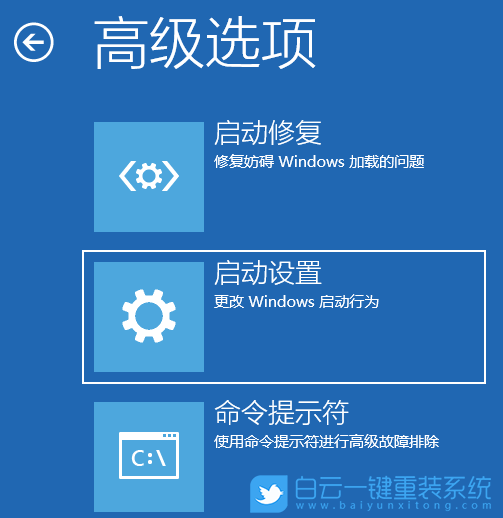
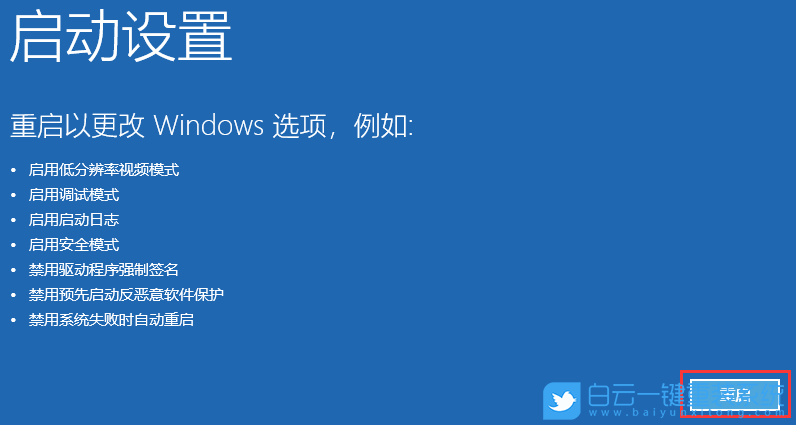
4、可以使用鍵盤選擇一些啟動選項,按F4可以啟用安全模式,按F5可以啟用帶網(wǎng)絡(luò)連接的安全模式,按F6可以啟用帶命令提示符的安全模式;
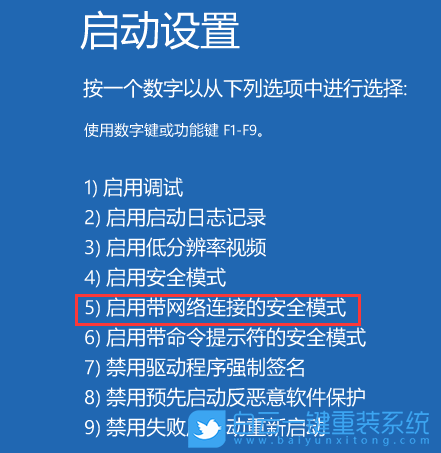
5、進入安全模式后,就可以解決電腦遇到的問題;
安全模式是Windows操作系統(tǒng)中的一種特殊模式,經(jīng)常使用電腦的朋友肯定不會感到陌生,在安全模式下用戶可以輕松地修復(fù)系統(tǒng)的一些錯誤,起到事半功倍的效果。安全模式的工作原理是在不加載第三方設(shè)備驅(qū)動程序的情況下啟動電腦,使電腦運行在系統(tǒng)最小模式,這樣用戶就可以方便地檢測與修復(fù)計算機系統(tǒng)的錯誤。
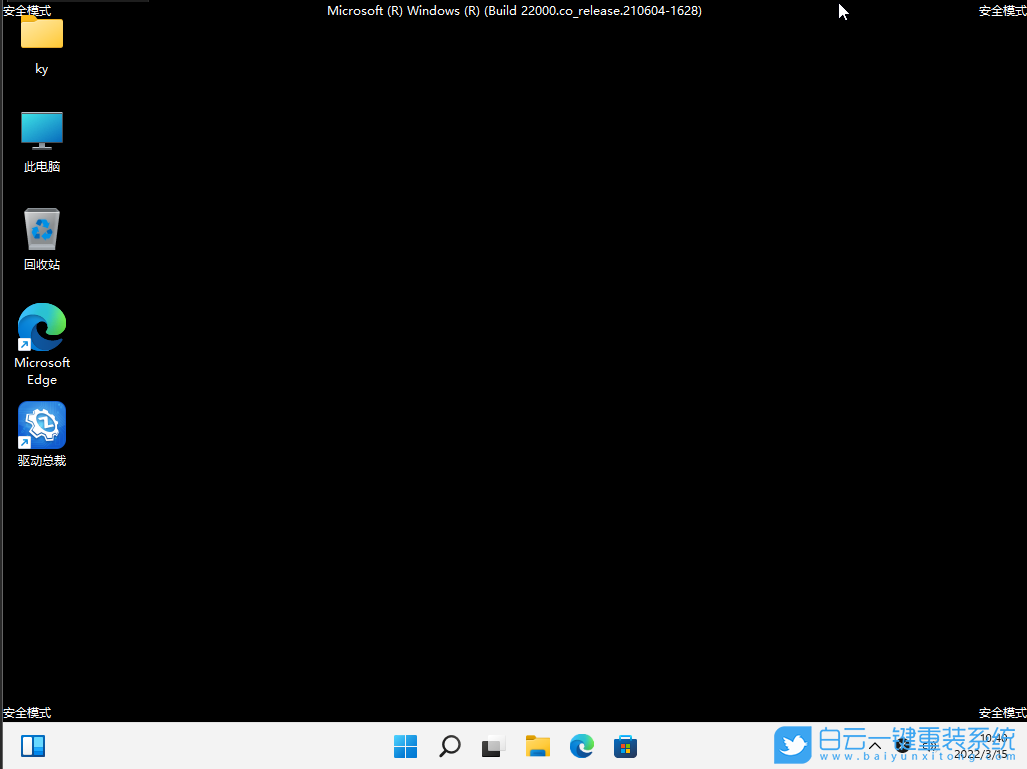
方法二、
只要在開機時強制關(guān)閉電腦,連續(xù)操作3次,Win11會自動引導至高級啟動
1、點擊【疑難解答(重置你的電腦或查看高級選項)】;
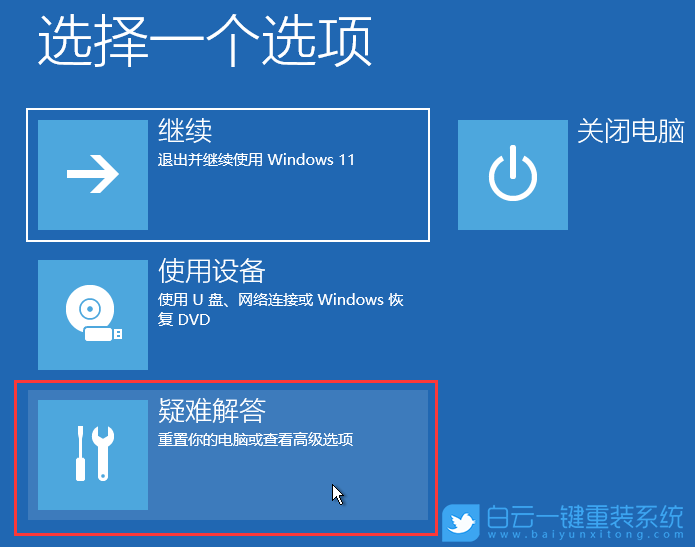
2、點擊【高級選項】;
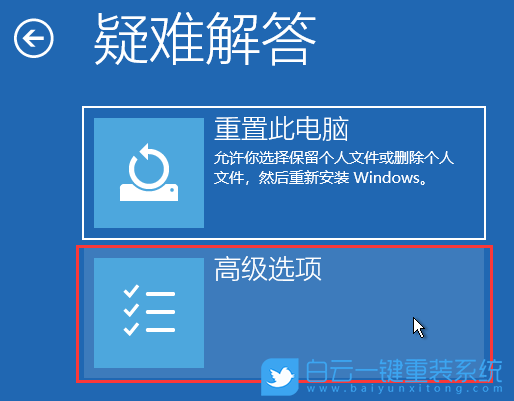
3、高級選項下,點擊【啟動修復(fù)(修復(fù)妨礙 Windows 加載的問題)】;
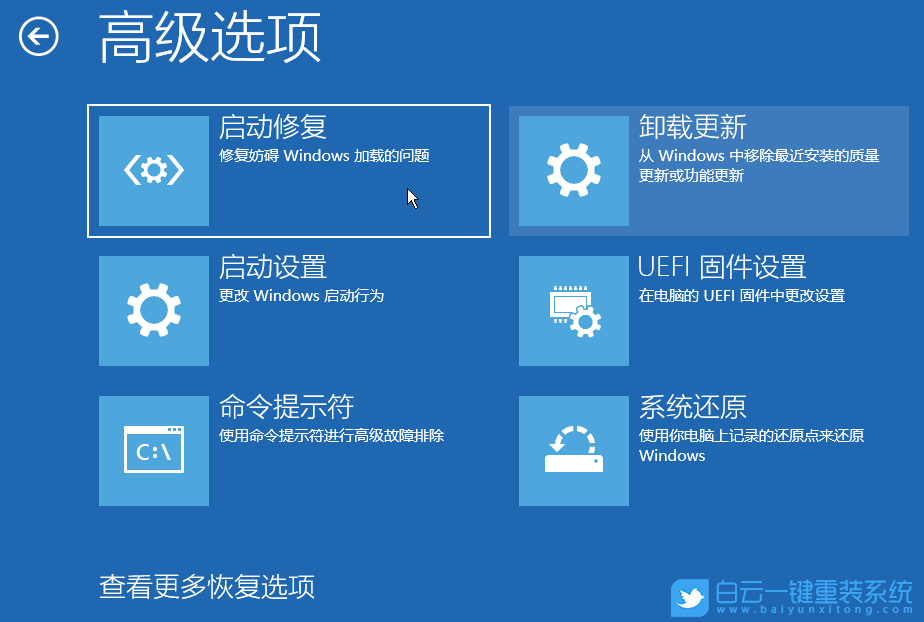
方法三、
前提條件:有可以正常使用的電腦,或已經(jīng)有制作好的啟動U盤。
1)8G或以上大小的U盤,白云U盤啟動盤制作工具 (PE特點:1、絕無捆綁任何軟件的啟動盤;2、支持LEGACY/UEFI雙引導;3、支持PE自動修復(fù)UEFI+GPT引導;4、支持ESD、WIM、GHO等格式一鍵安裝)
2)Windows系統(tǒng)文件[文章教程以安裝ISO格式的Win11 23H2系統(tǒng)為例]
一、U盤啟動盤制作步驟
1、首先,我們在白云一鍵重裝系統(tǒng)官網(wǎng),下載白云U盤啟動制作工具;
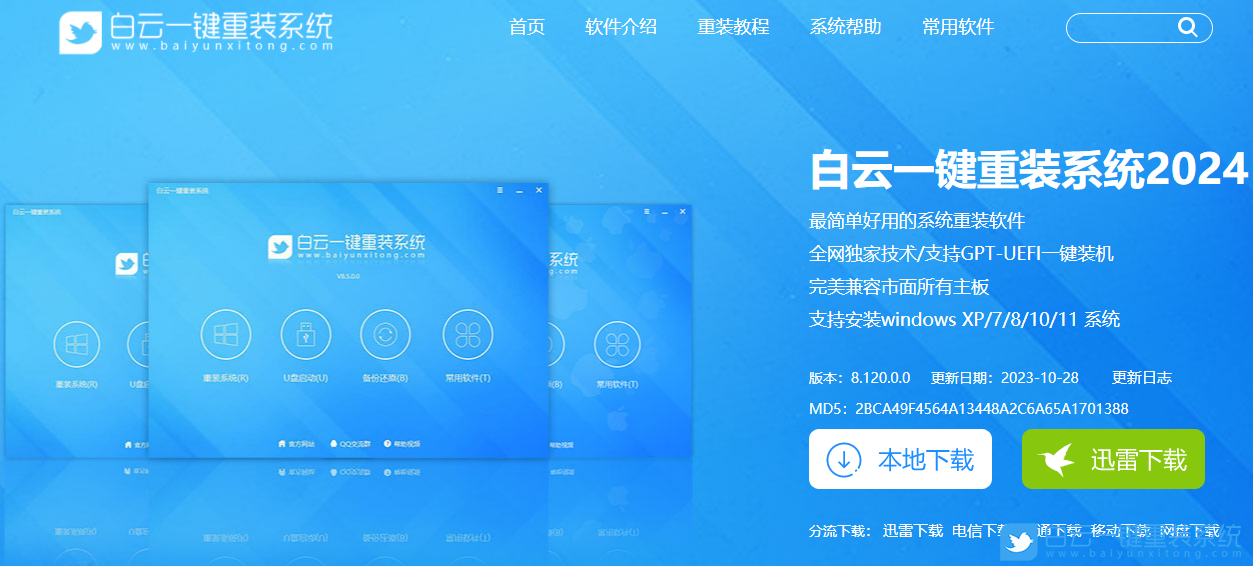
2、下載完成之后,打開【白云一鍵重裝系統(tǒng)工具】;
白云一鍵重裝系統(tǒng)是款可以簡單方便的安裝Windows XP/7/8/10/11系統(tǒng),同時完美兼容市面所有主板,并且支持GPT-UEFI一鍵裝機的重裝系統(tǒng)工具,這個軟件主要有重裝系統(tǒng)(純凈系統(tǒng)/原版系統(tǒng)),U盤啟動(U盤模式/本地模式),備份還原(還原系統(tǒng)/備份系統(tǒng))和常用軟件功能。
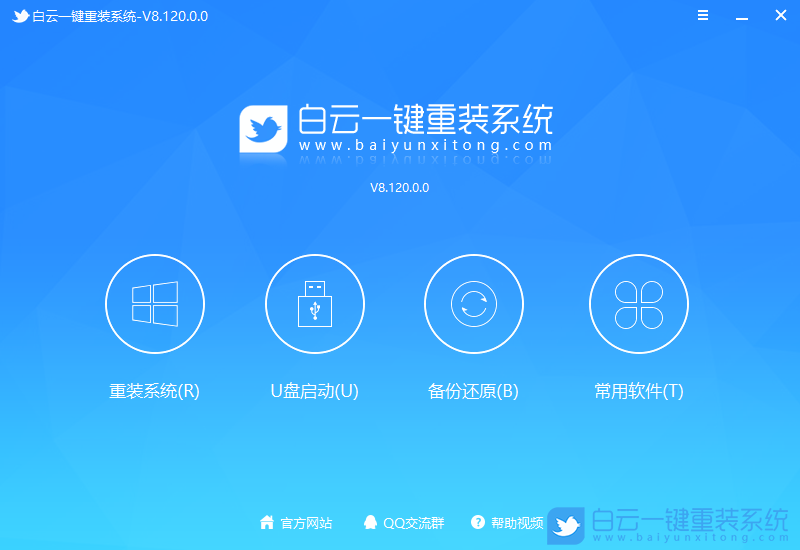
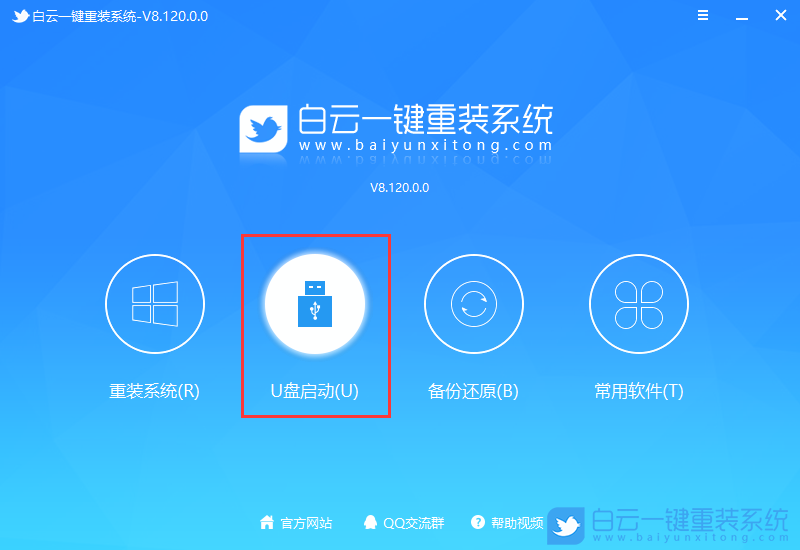
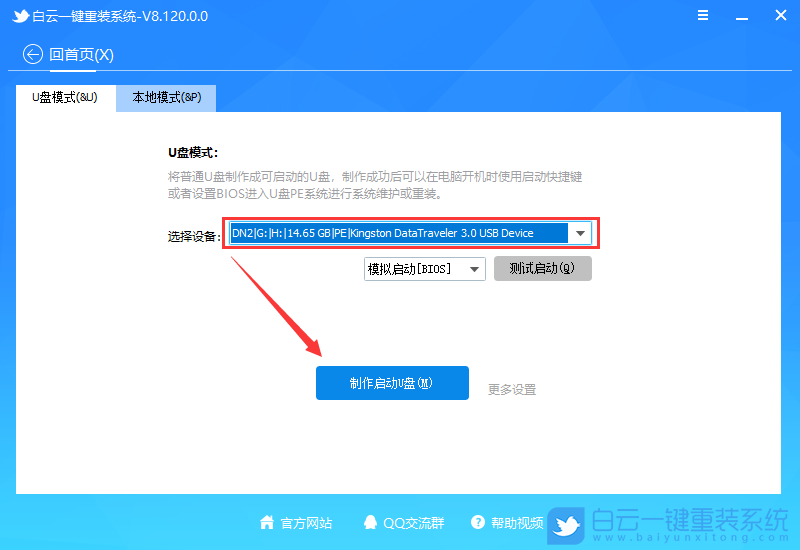
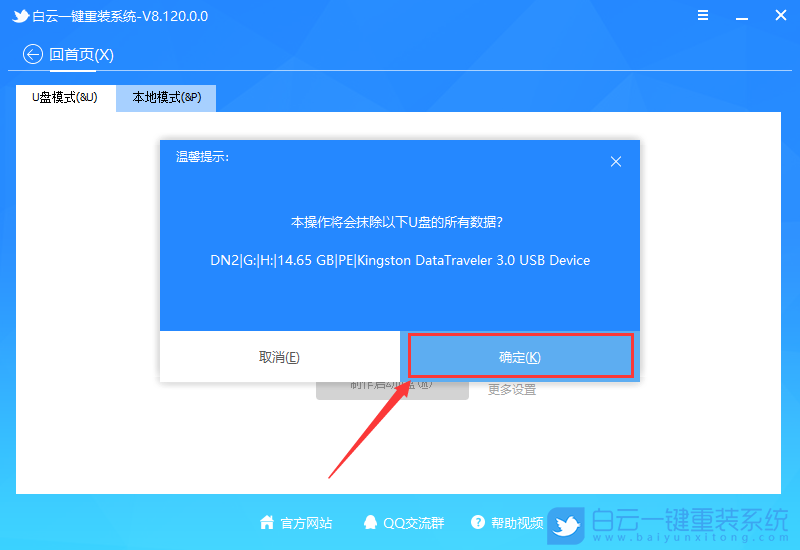
注意:推薦勾選需要安裝的系統(tǒng)[提供Windows XP/7/8/10/11],再點擊[制作啟動U盤+系統(tǒng)]
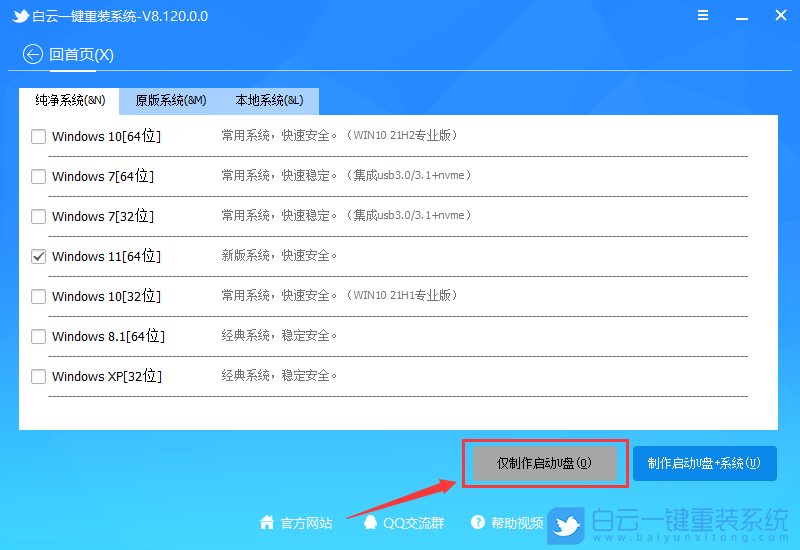
7、制作啟動U盤(接下來的過程無需您的干預(yù),程序會自動完成安裝的步驟,您可以離開電腦稍作放松);
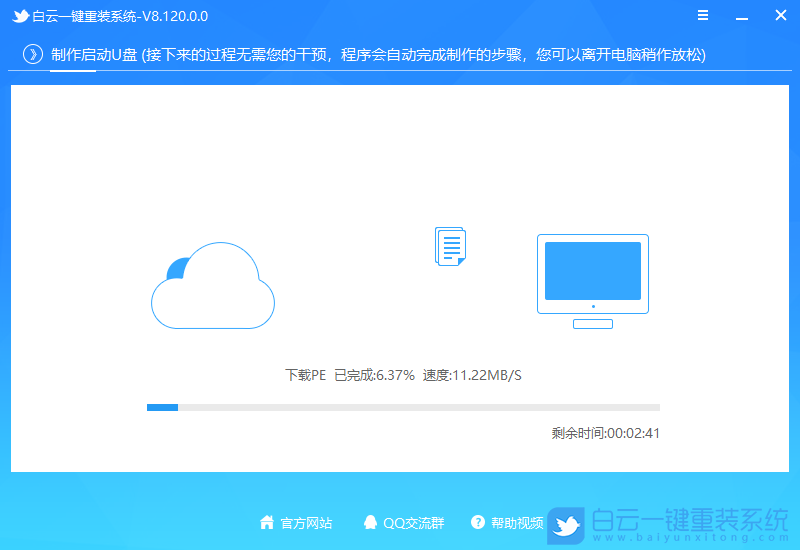
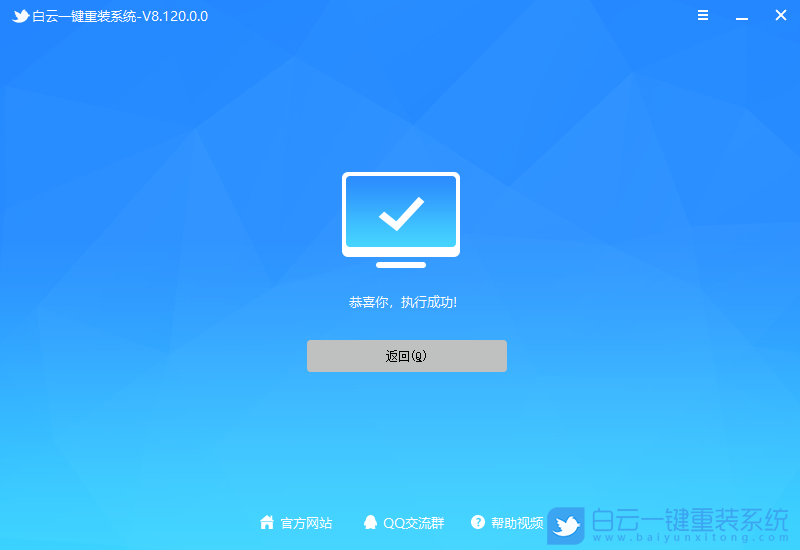
1、以上啟動U盤就制作好了,下面我們需要根據(jù)自己電腦品牌或者主板品牌在下圖找到自己電腦的啟動熱鍵;

2、然后,將白云U盤插入需要重裝系統(tǒng)的電腦,并且開機一直不停點擊上圖中找到的【啟動熱鍵】。然后會進入Boot Menu快速啟動菜單;

3、白云裝機PE下,新電腦按回車選擇【02.啟動Windows_10PE_64位(適合新機器)】,舊電腦按回車選擇【03.啟動Windows_2003PE_64位(適合老機器)】;
注:Legacy方式啟動時有菜單選擇,UEFI方式啟動時自動進入Win10 PE

4、雙擊打開白云PE系統(tǒng)桌面上的【重裝系統(tǒng)】;
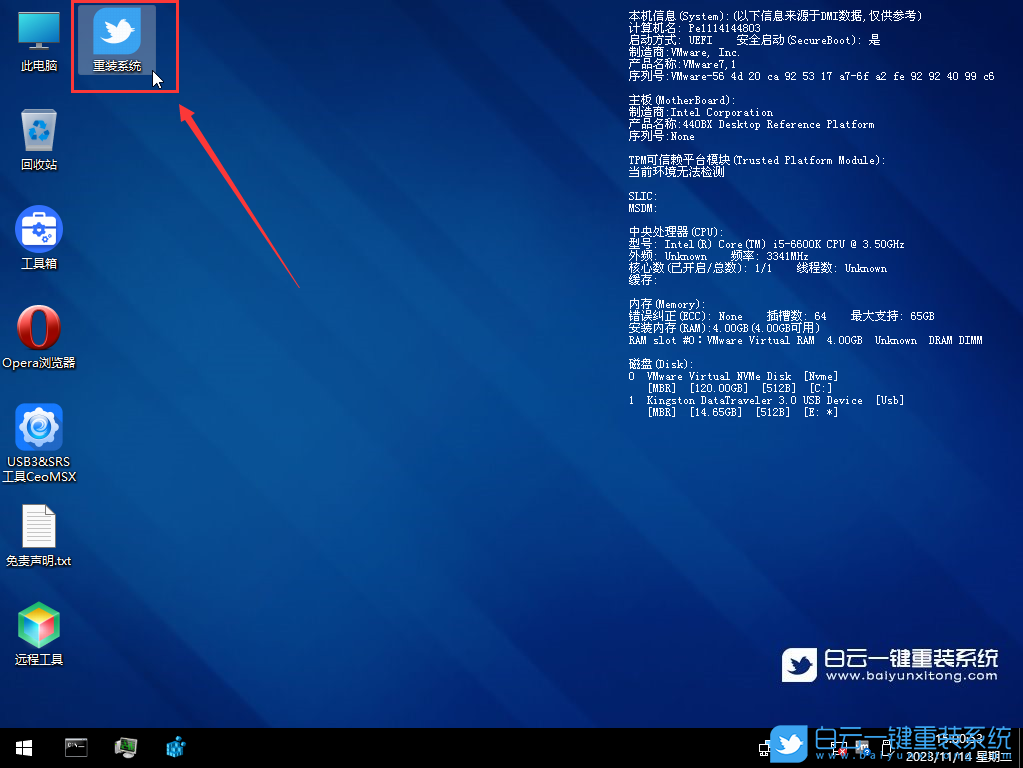
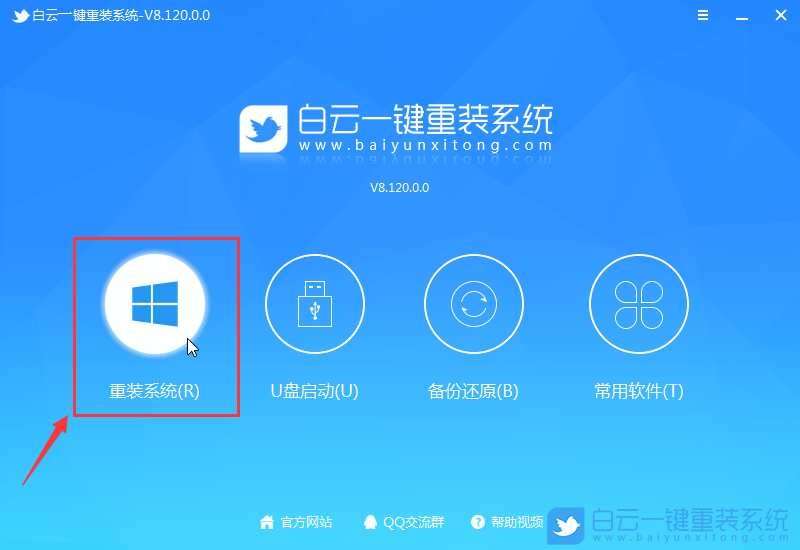
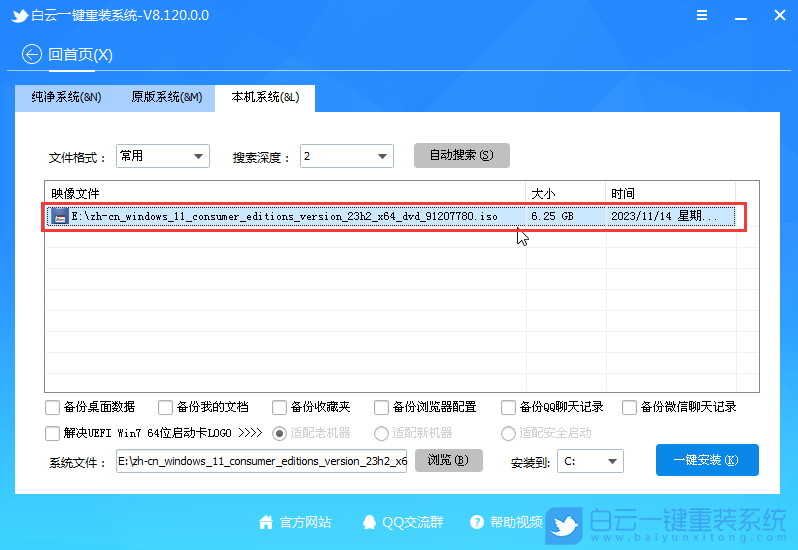

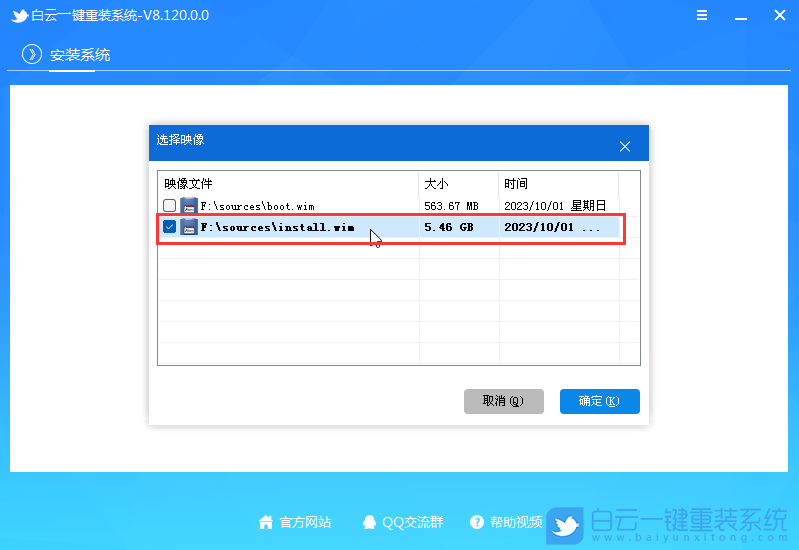
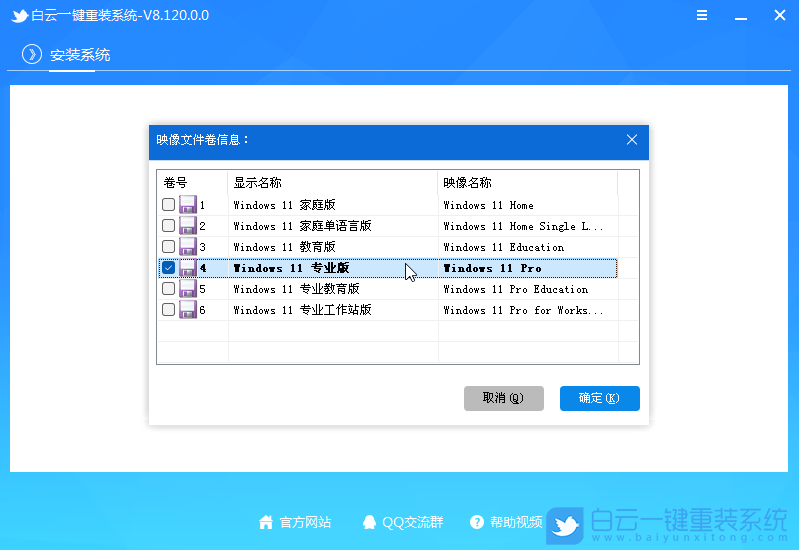
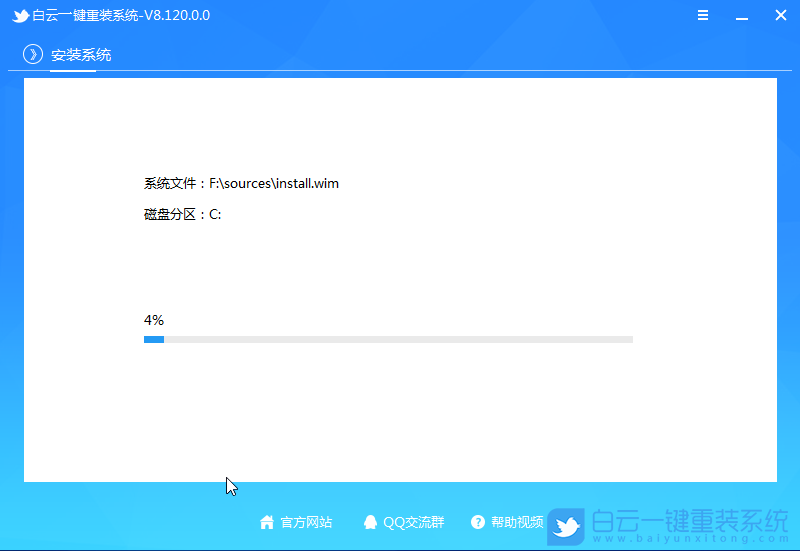

以上就是Win10升級Win11后重啟黑屏無法進入系統(tǒng)解決方法文章,如果這篇文章的方法能幫到你,那就收藏白云一鍵重裝系統(tǒng)網(wǎng)站,在這里會不定期給大家分享常用裝機故障解決方法。
Win10升級Win11后重啟黑屏無法進入系統(tǒng)解決方法相關(guān)教程
- Windows系統(tǒng)如何設(shè)置主題自動更換|自動更換主題設(shè)
- Win10注冊表如何解決亮度被鎖定|亮度被鎖定的解
- Win7如何取消屏幕鍵盤|關(guān)閉屏幕鍵盤的方法
- Windows如何設(shè)置鍵盤布局|鍵盤布局的設(shè)置方法
- Win7系統(tǒng)WMI服務(wù)如何禁用|WMI服務(wù)的禁用方法
- Win7怎么清理系統(tǒng)日志|清理Win7系統(tǒng)日志的方法
- Win11如何開啟速覽功能|速覽功能的開啟方法
- Win7如何解決屏幕亮度被鎖定|亮度被鎖定的解決方
- Win10怎么設(shè)置壁紙自動更換|設(shè)置自動更換壁紙的
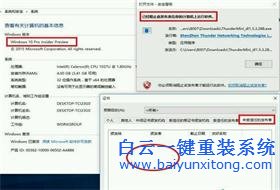
Win10系統(tǒng)發(fā)布者不受信任怎么辦,如何解決有用戶反映說,在使用win10系統(tǒng)時,想要打開某些程序,卻提示發(fā)布者并不被信任,提示說為了對計算機進行保護已經(jīng)阻止此
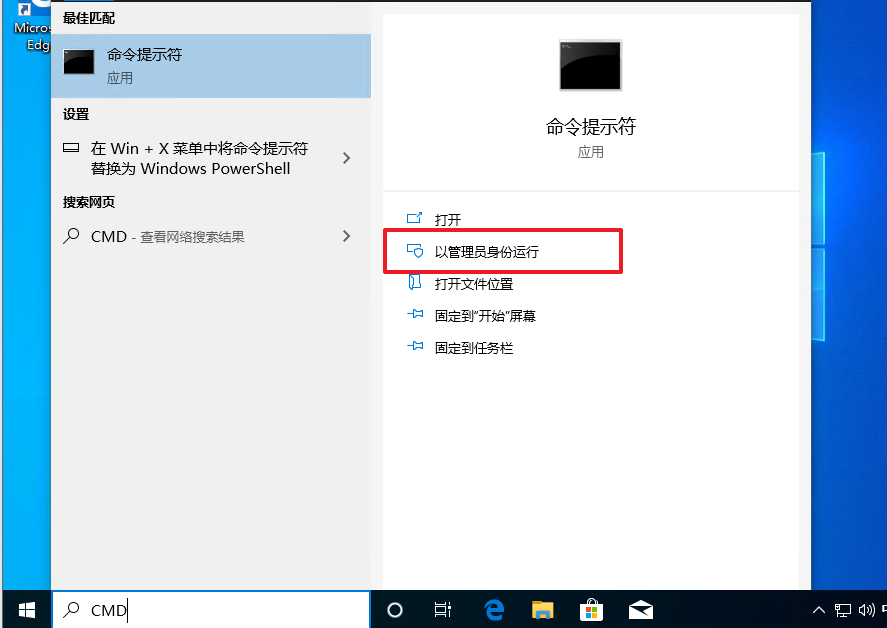
恢復(fù)win10系統(tǒng)源文件命令有哪些|Dism命令使用教程電腦隨著使用時間的變長,而變得更加容易出現(xiàn)一些問題,比如因為源文件出現(xiàn)變化,就容易導致電腦的資源管理器出現(xiàn)卡頓




